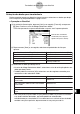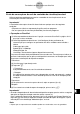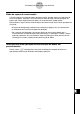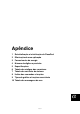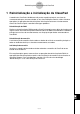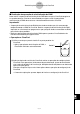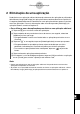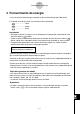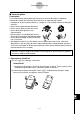ClassPad 300 PLUS Sistema operativo ClassPad versão 2.20 Manual de Instruções
20050501
Para fazer isto:
Seleccionar todos os itens actualmente
visualizados
Des-seleccionar todos os itens actualmente
visualizados
Seleccionar todos os itens em todas as listas
Des-seleccionar todos os itens em todas as
listas
Seleccionar este comando do menu [All]:
Select List
Deselect List
Select All Lists
Deselect All Lists
16-4-3
Transferência de dados a uma outra ClassPad
Selecção dos dados para transferência
Realize seguintes passos no dispositivo transmissor para seleccionar os dados que deseja
enviar no passo (3) do procedimento na página 16-4-1.
u Operação na ClassPad
(1) Na aplicação Comunicação, toque em [Link] e, em seguida, [Transmit], ou toque em
E para visualizar a caixa de diálogo “Seleccionar dados”.
• Uma lista que mostra as pastas do utilizador e a pasta “main” aparece primeiro.
(3) Seleccione os dados que deseja enviar.
• Na caixa de diálogo “Seleccionar dados”, seleccione a caixa de verificação próxima aos
dados que deseja enviar.
• Também pode tocar no menu [All] e seleccionar um dos seguintes comandos para
seleccionar ou des-seleccionar dados.
•Abrir uma pasta em [Data Folder List] ou [eActivity Folder List] visualiza as variáveis
e os dados contidos dentro dela, que então podem ser seleccionados
individualmente para transferência. Para seleccionar uma variável ou item de dados
contidos numa pasta particular, toque no nome da sua pasta para abri-la.
(2) Toque no menu [View] e, em seguida, seleccione o tipo de dados da lista que
aparece.
Para listar isto na caixa de diálogo “Seleccionar dados”:
Pastas do utilizador e pasta “main”
Variáveis da pasta “library”
Grupos de variáveis do sistema
Pastas eActivity
Seleccione este comando do menu [View]:
Data Folder List
Library
Application Status
eActivity Folder List
Título da lista actualmente
visualizada (nome da pasta
quando uma pasta é aberta)